

在用户界面窗口的左下角,您可以看到 PRISMAelevate XL ALPS Engine 许可证的到期时间。
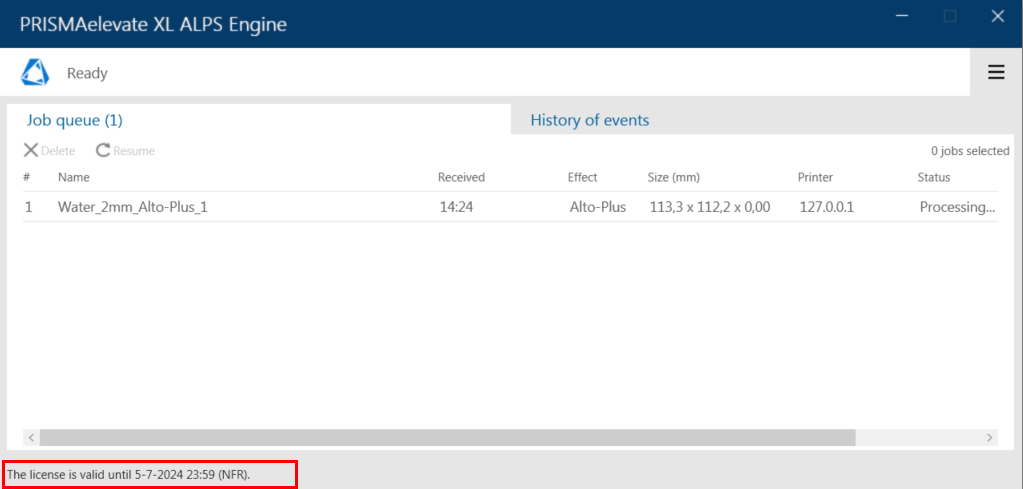
您第一次在当地的销售代表处购买许可证时,就会收到许可证号。您需要此许可证号(通常通过电子邮件发送给您)创建许可证请求文件。
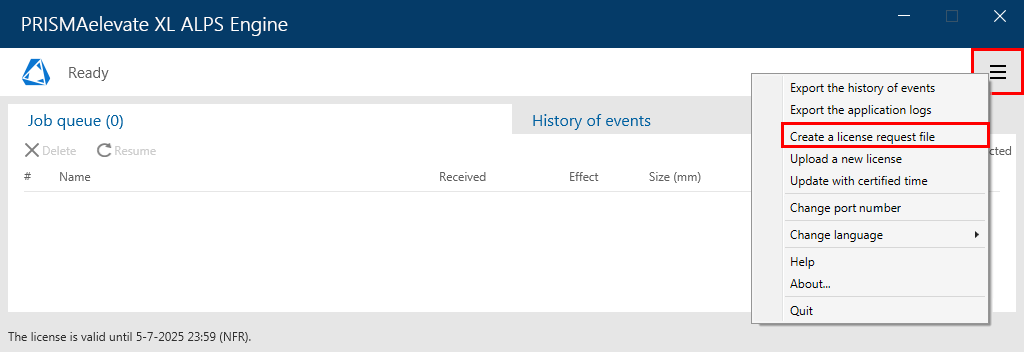
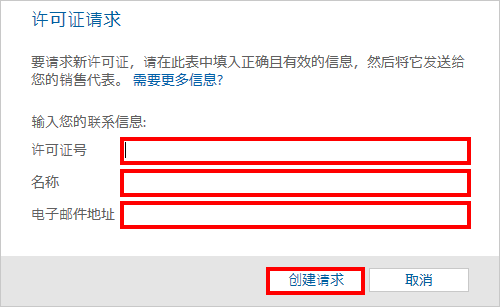
您当地的销售代表将生成新的许可证文件 ([Hardware-key-ID]-licensefile.zip) 并通过电子邮件发送给您。
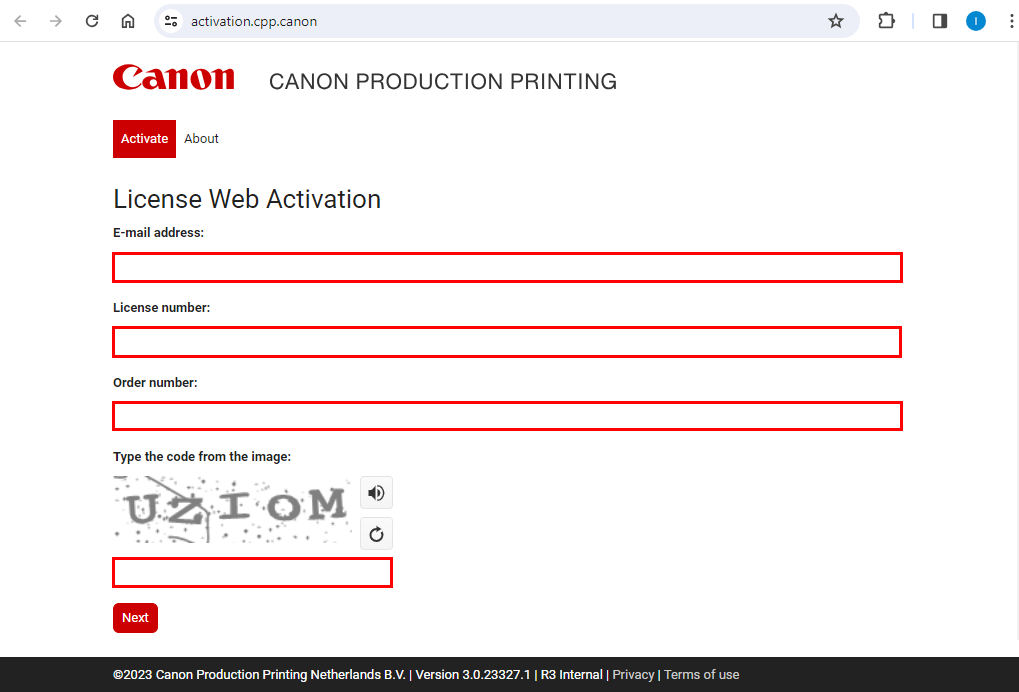
输入请求数据,然后单击 [Next]。
在下一个窗口中,上传您保存在计算机上的许可证请求文件 ([Hardware-key-ID]-summaryfile.zip),然后点击 [Activate license]。
您将收到一封电子邮件,其中包含下载新许可证文件 ([Hardware-key-ID]-licensefile.zip) 所需的链接。
请参阅上传新许可证文件如何激活许可证。